【2022年5月25日追記】
動画にまとめてみました!
3~4年使っているHUAWEI Mate 10 Proの背面パネルを浮き上がらせるほどにバッテリーが膨張してきて危険を感じたので交換に踏み切ることにしました。
前置きは良いから早く交換手順をみたい方はここからジャンプできます。
メインスマホをiPhoneに切り替えたのでMate 10 Proはサブ端末として使ってる程度なのでバッテリー容量的には不足を感じることは無かったのですが、パンパンに膨張してるので発火の恐れもあるので交換を決意。
正規サポートに出すといくらかかるか調べてみると、最終的に修理してもしなくても現状チェックで基本料金的に2970円かかるとのこと。
https://consumer.huawei.com/jp/support/sparepart-price/
そこからバッテリー交換の工賃、バッテリー部品代などが提示されるのだけども、なぜかサイトには載ってない。
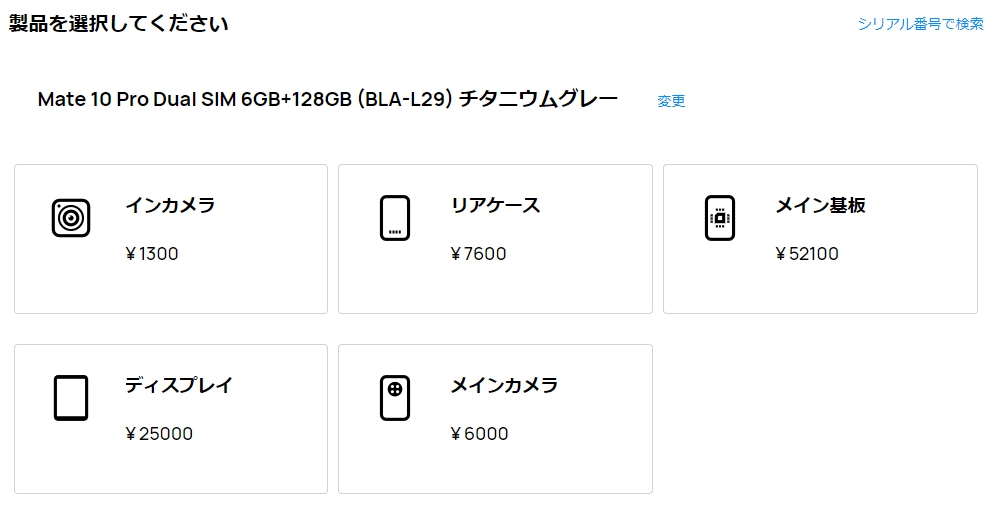

※また、サポートから「Mate 10 Proの修理サポートは2021年6月30日までとなります。」と回答あり
高額な上に申し込みやらバックアップやらがサポート窓口に受け渡すまでが面倒なので今回は見送り。
では、スマホ修理ショップはどうかと思い調べてみると、HUAWEI認定修理店での修理はサイトには7,700円となっていました。
早速最寄りの店舗に電話したらフランチャイズなので店舗ごとに料金にばらつきがあり、+1000円くらいの金額を提示されました。(具体的な金額を言われたのですが忘れてしまいました。。)
サブスマホに9000円近くかけるのもちょっと…と思いひとまずこちらも見送り。
こうなったら自分でバッテリー交換したらバッテリー代だけで済むので、バッテリーがいくらなのかAmazonで調べてみたところ概ね3000円前後でいくつかの商品を発見。
ただ、これがまたかなり怪しいバッテリーが売られているようで「すぐに使えなくなった」「全然容量が無い」「新品と言いながら明らかに中古じゃん」などこれまたAmazon(のマーケットプレイス)ならではのハイリスク。。。
2000円台のものも見かけるけど明らかに怪しいものばかりで手を出す気になれず。。。
で、結論から言うと、Amazonの中でも問題が少なそうなこれを手に入れて交換作業しました。
純正を必死に探したけど、基本的にあまり流通していないようだし純正をうたっていてもパッケージも含めてそもそもが偽造の疑いがぬぐえないので割り切って互換バッテリーをチョイス。
交換作業に必要な精密ドライバーやMate 10 Proのバッテリーや背面パネルをこじ開けるためのプラ版などのこまごました工具がセットになっているので地味に便利です。
と言う訳で、前置きが長くなりましたが早速Mate 10 Proのバッテリー交換手順を解説します。
Mate 10 Proのバッテリー交換手順
まず大きな流れとしては以下の通り。
[追記]作業開始前にSIMカードが格納されているSIMスロットを外しておきます。
SIMカードが格納されているSIMスロットを外す
↓
背面ケースを剥がす(超温める)
↓
上部のカメラまわりのモジュールやケーブルを外す
↓
下部のUSB端子まわりのモジュールやケーブルを外す
↓
バッテリーを剥ぎ取る(超温める)
↓
新しいバッテリーを仮接続&通電テスト
↓
新しいバッテリーを本接着
↓
分解の時と逆の手順で外したモジュールとケーブルを取り付ける
↓
背面ケースを接着する(超温める)
↓
動作に異常がないか確認
↓
完了
Mate 10 Pro のバッテリー交換のポイントは、とにかく「剥がす」こととの戦いと言っても過言ではありません。
最初の関門として背面ケースが剥がれないという声が多数です。
各パーツを外したり組み付けるのはこのページの他、苦労された方々のページや動画があるのでその通りに作業すればどうにかなりますが、この「剥がす戦い」ばかりは自分で成し遂げるしかありません。
全然難しいことはないのですが、とにかく面倒なのでそこだけ念頭に頑張りましょう!
【重要】
このページに書かれているやり方はあくまでも個人的な自己流のやり方です。
スマホの破損やメーカーの保証が受けられなくなるなどのリスクがありますのでDIYでバッテリー交換を行う場合は自己責任でお願いします。
このページに書かれている方法でバッテリー交換を行った際に破損や故障などが発生しても当サイトでは一切の責任を負いかねますのであらかじめご了承ください。
さて、今回購入したバッテリーとツールのセットはこちら。
まぁ、大げさなパッケージもなくいかにも中華っぽい雰囲気満載です。


Mate 10 Pro用の互換バッテリー本体と、精密ドライバー数本、ケースを剥がすための棒状と板状のピック、パネルを引っ張る吸盤、バッテリー本体を貼り付けるシール(たぶん)のセット。
これで約3500円。自分で頑張れば工賃がかからないのでかなり安くおさまります。
もちろん壊してしまうリスクがあるのでとにかく作業は慎重第一で行きましょう。

今回のMate 10 Proのバッテリー交換作業には右端の青い「+ドライバー」しか使いませんでした。

バッテリー本体は交換作業工程の後半までしばらく出番がないので安全な場所においておきましょう。

これが問題のバッテリーが膨張して本体背面パネルを浮き上がらせている状態。
Mate 10 Proは防水仕様なのでこの手のパネルは接着シートでガッチリ接着されているのですが、それを浮き上がらせるほど膨張してます。恐ろしや。

机に置いても曲面になってるのが分かります。

ここからがいよいよMate 10 Proの背面パネル剥がし作業です。
この後行う膨張したバッテリーを剥ぎ取る作業もそうなのですが、とにかく無理をせずに慎重に作業するのが鉄則です!
・とにかく温めて接着剤を柔らかくして剥がす
・挿し込む板は極力水平に!下にあるパーツに極力当たらないように心掛ける
この2つだけ意識すれば難しいことは何もないのでご安心を。
4辺まんべんなくヒートガン(なければドライヤーでOK)で温めましょう。
素手で触れないくらい熱くするレベルです。
熱いうちに剥がし作業をすると剥がしやすいので、左手だけでも手袋をすると良いかもしれません。

温めたらとっかかりとなる隙間を探して付属の板を滑り込ませましょう。
私の場合はバッテリー膨張で既に隙間が開いていたので最初の一手に苦労することは無かったですが、多くの人がここで苦労されているようです。
どうにかして一か所突破してください。

恐らくこの「背面パネル剥がし」の工程が最初の難関で時間がかかる場合もあります。
板が隙間に入ったらスライドさせて接着テープを切っていくようなイメージです。
うまくスライドできない場合は、焦らずとにかく温める→スライド切りの繰り返しです。
必ず剥がせますので我慢強く頑張りましょう。
追記:期限切れのクレカ、会員証、診察券などのプラ板っぽいやつがあると作業しやすいです。

格闘の末、Mate 10 Proの背面パネルと本体を剥がすとこんな感じ。
バッテリーパックが本体のほとんどを占めるほど鎮座しています。

改めて横から見るとこんもりと膨張しています。
これだけ膨らめば背面パネルも開いちゃうわけですね。

背面パネルは作業の邪魔になるので本体側から外しておきましょう。
白い●のシールでネジが隠されているので白いシールを剥がしてネジを外します。
剥がしたシールはもとに戻すときに貼りなおすのでなくさないようにとっておきましょう。

白い○シールを剥がしたら+ネジが現れるので外します。
小さいネジなので無くさないように注意しましょう。

(写真ではネジが外れていませんが)ネジを外したら銀色の金属カバーの下の隙間にプラ棒を突っ込んでテコの原理で引き起こすように外します。

これでひとまず背面パネルを外すことが出来るので作業性が上がります。

背面パネルと分離できたらここからが本当の戦い?です。
バッテリーパックを剥がすためにまずは上部のカメラまわりから色々と外していきます。

ピンク色の●のところに+ネジで止まっていますので付属の青い精密ドライバーで外します。
(ネジは上から見て反時計回りが緩める、時計回りが閉める)
この写真だと左上のネジは黒いシールの下に隠れています。
そっとシールをはがしてからネジを外しましょう。
外したネジは無くさないようにきちんと保管しましょう。
元に戻せるようにどこから外したネジか覚えておくとベストです。
(長さや太さに違いがないかよく見ておきましょう)

+ネジを全て外したら金属製のブラケットを外します。
写真の位置からプラ棒を突っ込んでてこの原理で金属製のブラケットを跳ね上げるように引きおこすと上部側の方にパコっと開きます。

参考までに私の場合は外したネジを元あったような位置に置いて行きます。
ぶつけてゴチャゴチャになっても大丈夫なように可能な限り写真にも撮っておいています。
Mate 10 Proはネジの長さに違いはなさそうですが、機械によっては長かったり短かったりして最後の最後に全部のネジがはまらない(または浮いちゃう)ことがあるので「どこのネジか」を把握しておくことは重要です。

これで各種ケーブルを外せるようになりました。

写真の黄色い●の部分がバッテリーケーブルです。
プラ棒を優しく滑り込ませて引きおこすように外しましょう。

続いて液晶画面のケーブルを外します。

続いてマザーボードと接続するケーブルを外します。

非常に小さいシグナルケーブルが2つあります。これも外しておきます。
かなり小さいので慎重に外しましょう。
余談ですが戻す時のために黒い線が中央寄りのコネクターへ。線の位置は上側。
白い線がボディサイド側のコネクターで線の位置は黒線の下側です。
位置を覚えておきましょう。
作業をしていると途中で線が外れて位置がわからなくなることがあるので元の通りにはめて行くとおさまりが良くケースを戻した際に挟み込んだりしないので結果的に作業効率が上がります。


反対側にある電源ボタンケーブルも外します。
どのケーブルも難しいことは何もありませんが、繊細な部品なので丁寧に外すことを心がけましょう。

マザーボードを固定している小さなノッチを引き上げてマザーボードを外します。

かなり小さいですが、プラ棒のツメを引っ掛けて起こせば簡単に外れるので焦らず慎重に。

最後にこのメッシュ状のテープのようなパーツをめくるように外します。


あとは慎重に上部にあったカメラまわりのマザーボードを外します。

きれいに外れました。
説明が多いので大変そうに感じますが、流れを把握していればサクサク進むので時間はそれほどかかりません。5分程度な感覚です。

下部のUSBポートまわり
引き続きMate 10 Proの本体下部のUSBポートまわりを外していきます。
外すべき+ネジは写真のピンク色の●の6つです。
※作業の都合上、Mate 10 Pro本体の上下が逆になっています。

6つのネジは外すだけでOKです。
続いて金属ブラケットを外します。
今までと同じように下にプラ棒を少し入れて引きおこすイメージです。

写真の黄色い●のケーブルも外します。
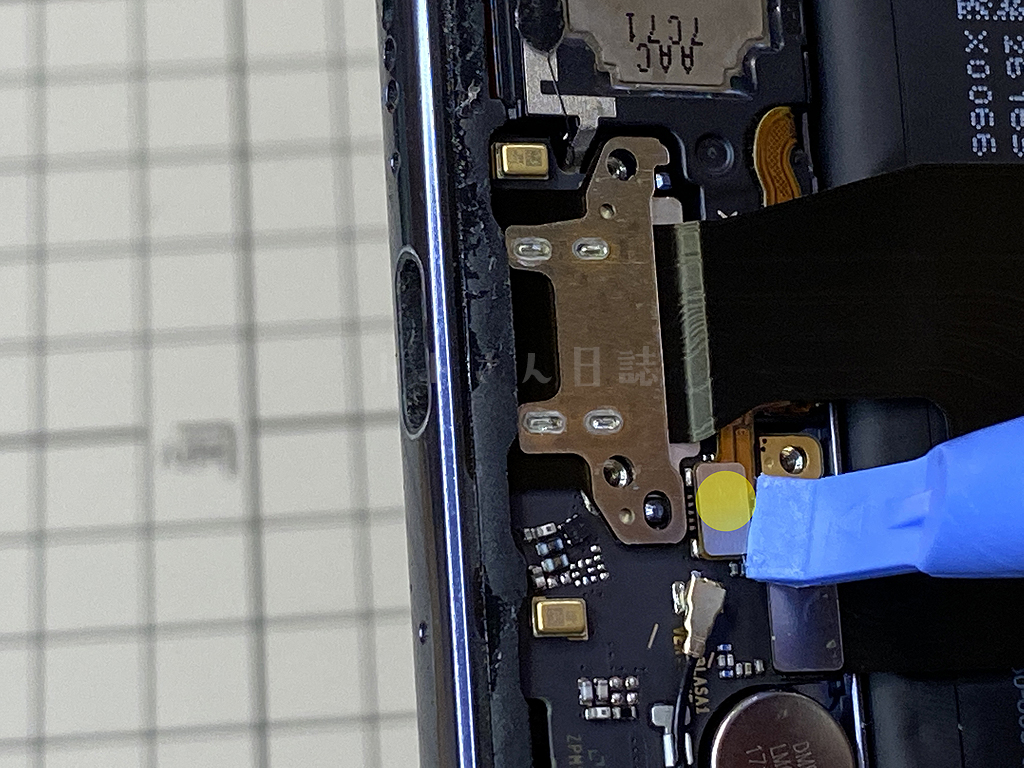
USBポートを覆う金属のカバーも外します。
下の隙間にプラ棒を滑り込ませて跳ね上げれば簡単に外れます。

この金属カバーを跳ね上げると黒くて薄いフレックスケーブルも一緒に跳ね上がります。

これでやっとバッテリーパックを外す準備が出来ました。

改めて横から眺めてもかなりこんもりしています。
爆発炎上しなくてよかったです。

さて、ここからがおそらくMate 10 Proのバッテリー交換で一番大変な工程です。
何が大変かと言うと、自分で交換チャレンジした誰もが口々に言っているのが「剥がすのが大変」ということ。
剥がすというより「剥ぎ取る」という言い方の方が正しいかもしれません。
とにかくヒートガン(ドライヤーでOK)で温めてプラ板挿し込んで浮かす、と言うのを繰り返すしかありません。
先にやった背面パネルを剥がす作業もなかなか大変だったと思いますが、今回はバッテリーパックの下は薄い壁一枚を隔てて液晶パネルのモジュールが入っているので、剥がすためのプラ板の角度がキツかったり、強引にガシガシやると液晶モジュールを裏から破損する可能性が出てきます。
実際、破損してしまって修理に出すことになったけど自己分解なので当然補償外で悔やみきれないことになってしまった方もいらっしゃるようです。
とは言え、必要以上に恐れることは無く「下には液晶がいるぞ」と言うことを念頭に可能な限り水平にプラ板を挿し込んでそぎ切りするように剥がしていくことが重要です。
何度もしつこいようですが、無理せず温めながらゆっくりやれば難しいことはありません。

今回付属していたプラ板は少し厚いので、手持ちしていた精密ドライバーに付属していペラペラのプラ板も総動員しました。ギターのピックなども代用できそうです。
角度がきつくならないようにな極力バッテリーパックと平行になる(≒下に潜んでいる液晶モジュールに強い負荷がかからない)ように薄いプラ板を挿し込んでいきます。

ちょっと切り開いたら無理をせずに温めて少し切り開く、の繰り返し。
恐らくこれが破損事故を防ぐ最適解だと思います。
魚の三枚おろしをイメージするとやり易いです。


ちなみに、途中で作業効率を上げるために思いついたのが診察券や会員証のようなプラスティック製の薄いプラ板を使うことです。
ちょうど閉院してしまった診察券が余っていたので試しに使ったのですが、これがまたとても使いやすかったです。
面積が広いので一点に負荷がかからないように分散されるので液晶パーツへの負担が軽減されるし、厚みがあまりない上に長さがあるのでナイフのように滑り込ませながら接着テープを切り進めることができます。
使っていない手持ちのカードがあれば作業を始める前に手元にご用意されることをおすすめします。
(先に書けよ、という突っ込みはなしでお願いします(笑))
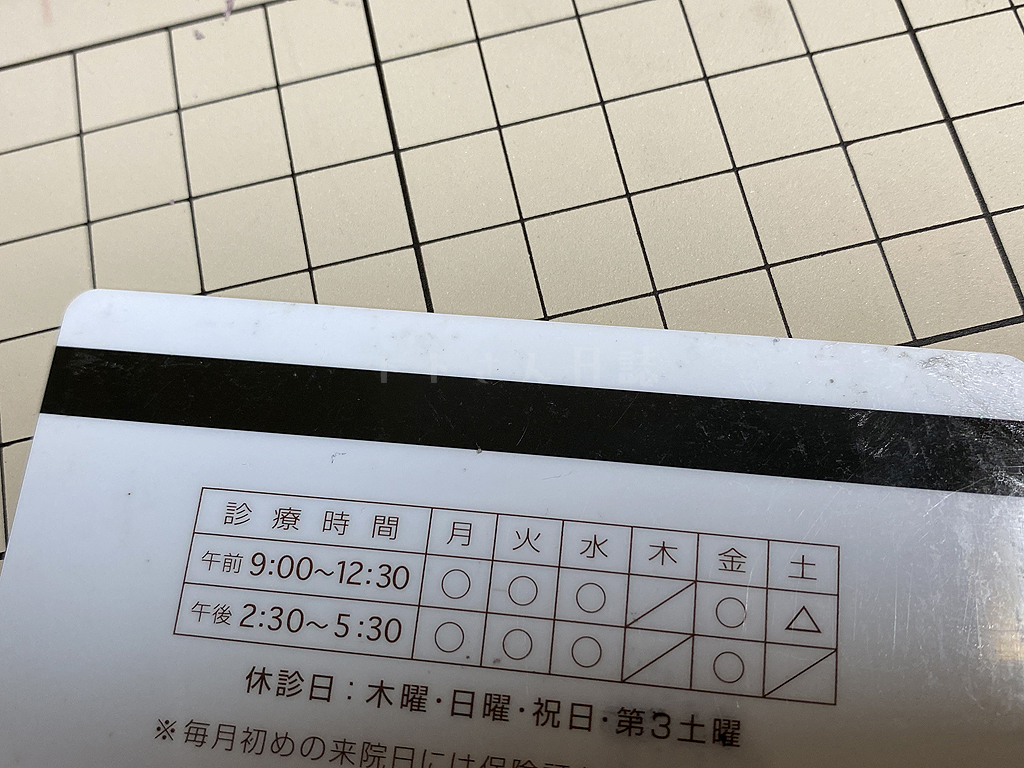
かなり剥がすことができました。もうゴールは目前です。

やりました!格闘の末バッテリーパックを剥がすことが出来ました。
何度も温めては削ぐように作業しておおよそ10分くらい格闘していたと思います。
これが膨張していたMate 10 Proのバッテリーパックです。

Mate 10 Proの本体側を見てみたらビッチリと接着シールが貼られていました。。
これじゃ簡単に剥がれない訳です。

さて、ここまで来たら折り返し地点です。
新しいバッテリーを取り付けてきちんと通電するかテストして行きましょう。

ひとまずバッテリーパックを仮ではめてみます。
元々あった接着シールが残ったままなのであまり強く押さずに仮置きします。

通電テストのために黄色い●のケーブルをつなぎます。


外してあったUSBポートにコンセントにつないだType-CのUSBケーブルを挿して充電されるか確認します。

USBケーブルを挿したら現時点のバッテリー充電容量が一瞬表示されました。
66%と思いのほか入っていました。
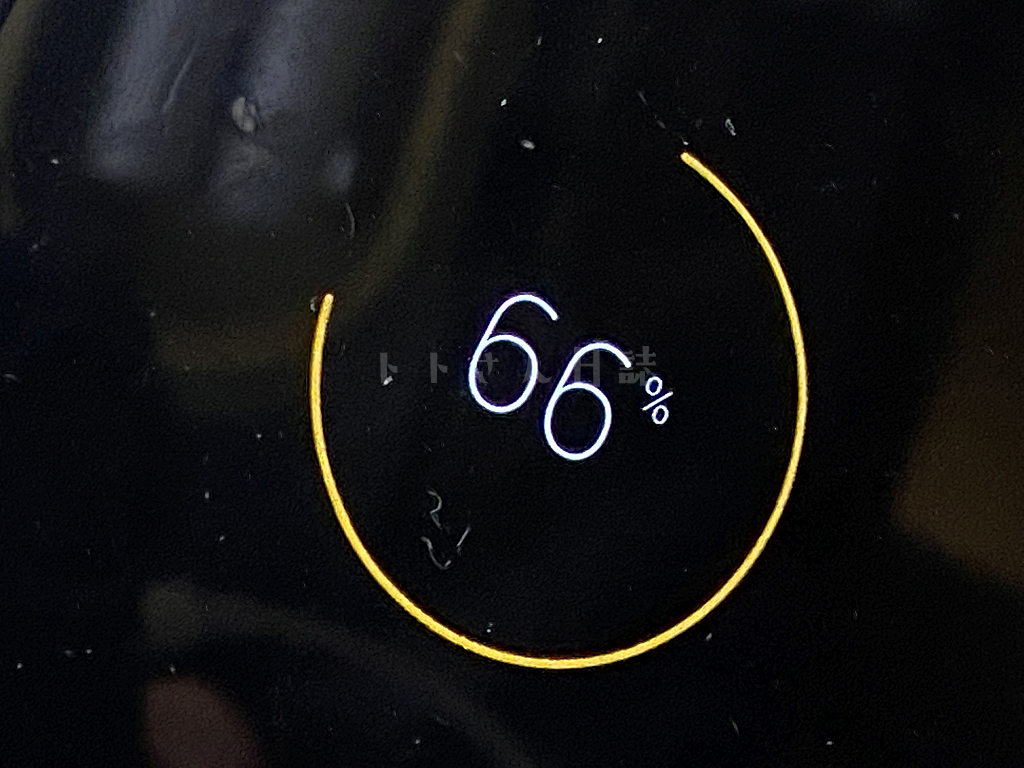
続いて充電中を表すイナズママークが表示されました。
これでひとまず充電されていることが確認できて断線など破損もなく一安心です。
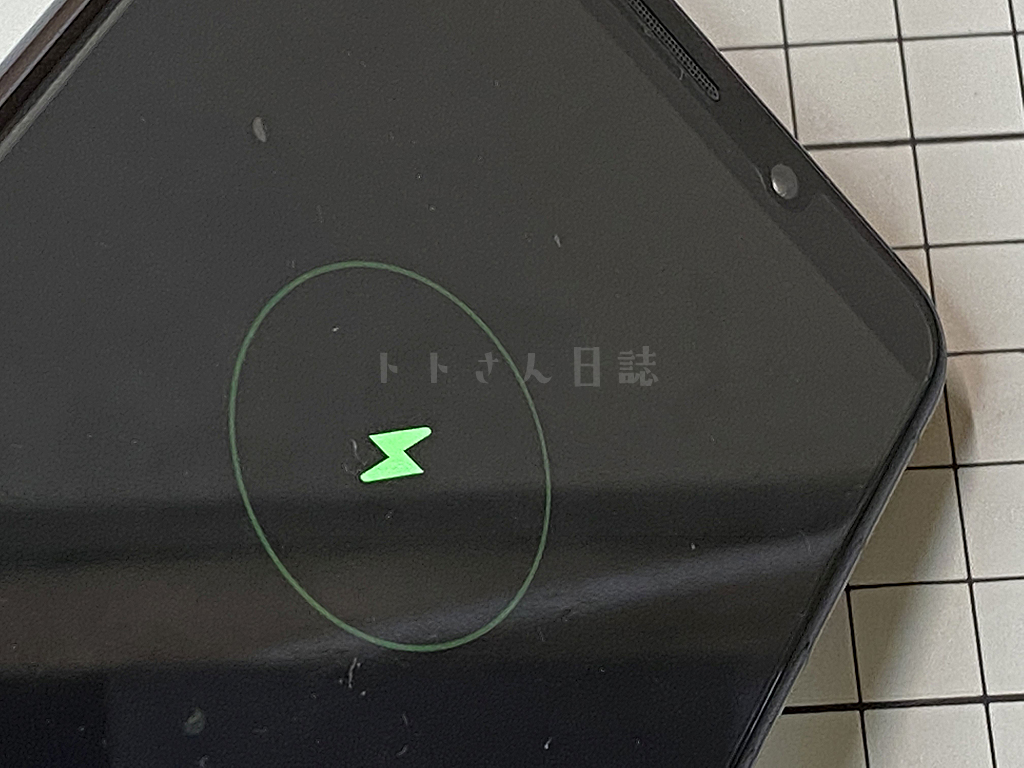
無事に充電されることが確認で来たので、いよいよ元に戻していく作業に入ります。
今回購入したキットには写真のような接着用のテープ(たぶん)が付属していましたが、もともとあった接着テープがそのまま使えそうだったので付属のテープは使いませんでした。
(それほど元の接着テープが強力だったという事ですね)

ここから一気に作業工程記録をジャンプしますが、外した時と逆の手順で元に戻していきます。

完成は目前です。
最初に外した背面パネルとつなぐケーブル(指紋認証のセンサー?)を戻したらあとは背面パネルを貼り付ければ完成です。

最後のネジを閉めました!

背面パネルは本来であれば淵の部分を接着テープできちんと貼って戻すようなのですが、私の場合はもともとあったテープに粘着力が残っていること、熱して付ければ再利用できそうな状態だったこと、本来は防水モデルだけど利用頻度の少ないサブ機としての利用想定で防水性も不要だったため、接着テープはそのまま再利用することにしました。
そのまま貼る際には熱々に温めて接着力を高めてから再利用しました。
(その後もしばらく使っていますが開いてしまうようなこともなく使用できています)

本来、きちんと貼り付けする際はこれ↓のような接着テープを使用することをおすすめします。

いかがでしたでしょうか。
写真だけだとわかりづらいですが、難しいことはあまりありません。
どちらかと言うと面倒くさがらずに一つ一つの作業を優しく慎重に行うことがMate 10 ProのDIYバッテリー交換作業には一番必要なスキルかもしれません。
特に接着テープを剥がす作業は数ミリ進んで剥がれづらいところにあたったら無理に進めず角度を変えたり温めたりして「急がば回れ」を意識して破損を防ぐことが一番大事なことだと感じました。
と言う訳で、この記事を書いている時点でメーカーサポート終了目前(2021年6月30日まで)、認定修理店だと9000円近くかかることを考えると、自分でDIYで交換できればバッテリー+工具セットで3500円前後(※記事執筆時の価格)で済みます。
約5000円差を高いと取るか安いと取るかは人それぞれだと思いますし、DIYでやってみてうまく行かなかったときのリスクやうまく行ったとしても手間暇の自分の時給を考えた際に必ずしもDIYによるバッテリー交換がベストとは限りません。
あまりこの手の作業を行ったことが無い方にはとにかく不安、面倒、壊してしまった時のリスク、などあると思うので5000円程度の差なのできちんと確実に作業してくれる専門の窓口やショップに修理に出すことをおすすめします。
この手の作業をやったことがある方やこのページの手順を見て出来そうだという感触がある方は、作業としては難しいことが何も無いので簡単に5000円節約することができます。
(浮いたお金で何か買うもよし、食事に行くのもよし、ですね)
今回Mate 10 Proのバッテリー交換を記録に残してみて自分も改めて脳内が整理できたのですが、ネット上には参考になる交換手順が沢山あります。
今後のためにも自分でやってみると思いのほか簡単なことに気付きます。
ちなみに、私自身は特にこの手の作業に詳しいわけでもなくネットで調べてやってみた一人です。
みなさんもぜひチャレンジしてみてください!
今回使ったMate 10 Proの交換用バッテリーセットやあったら便利なものをまとめておきます。
有ると安心&便利なもの
【重要】
このページに書かれているやり方はあくまでも個人的な自己流のやり方です。
スマホの破損やメーカーの保証が受けられなくなるなどのリスクがありますのでDIYでバッテリー交換を行う場合は自己責任でお願いします。
このページに書かれている方法でバッテリー交換を行った際に破損や故障などが発生しても当サイトでは一切の責任を負いかねますのであらかじめご了承ください。




コメント
こちらの記事を参考にMate 10 Proを分解したところ、見事にぶっ壊れました。ありがとうございます。
どうか、手順の最初にSIMスロットを取り外すように追記してください。
>マザーボードを固定している小さなノッチを引き上げてマザーボードを外します。
部分でマザーボードが取れず、苦戦しつつ取り外したらSIMスロットが破壊されました。
分解に慣れている方々にとってはSIMスロットを取り外すことが当然のことなのかもしれませんが、初めて分解に挑戦する身には意識外のことで、取り外せたマザーボードと、破壊されたSIMスロットを見て呆然とするばかりです。
私以外に、SIMスロットを破壊してしまう方が出てしまわないよう、祈っております。
コメントありがとうございます。
私自身もスマホの分解は右も左もわからず初めてだったのでどこが隙間空くのか、どこが外れるのかおっかなびっくりでとても難しかったです。
ご教示頂きました「SIMスロットを外しておきます」の記述を記事内に追加いたしました。
貴重な情報、ありがとうございました。
こちらの記事を参考に、無事にバッテリー交換できました。
私の視力では「マザーボードを固定する小さなノッチ」を識別できなかったので、
カメラ周りは取り外さないでSUBポートを外して作業しました。
ありがとうございます。
青い空のしたさん、コメントありがとうございます!
そして返信遅くなりすみません
小さなノッチ、、、かなり小さいので老眼のワタシお苦労しました、、。
とりあえず無事に交換できてなによりです